Как из hdmi вытащить звук
Обновлено: 04.07.2024
HDMI — один из самых распространенных портов для передачи видеоизображения. Сигнал передается в цифровом виде. Поэтому порт довольно часто встречается в современных видеокартах, а также ноутбуках.
И именно через HDMI проще всего подключать ПК к телевизору. То есть ТВ в этом случае можно использовать в качестве внешнего или дополнительного монитора.
Каким образом выполнить подключение, с какими нюансами и сложностями при этом может столкнуться пользователь?
Вводная информация
Перед тем, как попытаться воспроизвести одновременно видео и аудио на телевизоре от ноутбука/компьютера нужно помнить, что HDMI не всегда поддерживал ARC-технологию. Если у вас на одном из устройств находятся устаревшие разъёмы, то для вывода видео и звука одновременно придётся покупать специальную гарнитуру. Чтобы узнать версию, нужно просмотреть документацию на оба устройства. Первая поддержка ARC-технологии появилась только в версии 1.2, 2005 год выпуска.
Если с версиями всё в порядке, то подключить звук не составит труда.
Инструкция по подключению звука
Звук может не идти в случае неисправности кабеля или неправильных настроек операционной системы. В первом случае придётся проверить кабель на наличие повреждений, а во втором провести простые манипуляции с компьютером.
Инструкция по настройке ОС выглядит так:
- В «Панели уведомлений» (там показывается время, дата и основные индикаторы – звук, заряд и т.д.) нажмите правой кнопкой мыши по значку звука. В выпавшем меню выберите «Устройства воспроизведения».
- В открывшемся окошке будут стоять устройства воспроизведения по умолчанию – наушники, динамики ноутбука, колонки, если они ранее подключались. Вместе с ними должна появится иконка телевизора. Если таковой нет, то проверьте правильность подключения ТВ к компьютеру. Обычно, при условии, что на ТВ передаётся изображение с экрана, иконка появляется.
- Щёлкните ПКМ по иконке телевизора и в выпавшем меню выберите «Использовать по умолчанию».
- Нажмите «Применить» в правой нижней части окна, а затем на «ОК». После этого звук должен пойти и на телевизоре.
Если иконка телевизора появилась, но она подсвечена серым цветом или при попытке сделать это устройство для вывода звука по умолчанию ничего не происходит, то просто перезагрузите ноутбук/компьютер, не отключая HDMI-кабель от разъёмов. После перезагрузки всё должно нормализоваться.
Также читайте: ТОП-20 лучших телевизоров со Smart-TV: рейтинг 2021 года по цене/качеству и какую умную модель выбратьОбновление аудио-драйвера
Если возникает ошибка при попытке переключить устройство или же после подключения HDMI звук каждый раз выводится все равно через штатную акустическую систему, подключенную к компьютеру или ноутбуку, то в большинстве случаев помогает обновление аудио-драйвера.
Для этого необходимо:
- Узнать название установленной в системе звуковой карты. Для этого нужно открыть «Панель управления», перейти в раздел «Диспетчер устройств», открыть список «Устройства мультимедиа» (может обозначаться как «Устройства вывода звука»).
- Перейти на официальный сайт производителя звуковой карты, скачать актуальную версию драйвера. Если на ПК установлен Windows 10, то все необходимое ПО также можно загрузить из «Центра обновления».
- Установить драйвер. После — обязательно перезагрузить компьютер.
Также рекомендуется обновить драйвер видеокарты. Потому как за вывод звука через HDMI отвечает именно она. То есть нужно перейти на официальный сайт Intel, AMD или Nvidia (в зависимости от модели установленного графического ускорителя), скачать актуальную версию драйвера, установить.
И снова — перезагрузить компьютер (без этого новое ПО не будет задействовано в работе системы).
Ещё необходимо учесть, что производители видеокарт AMD и Nvidia иногда выпускают дополнительное программное обеспечение для управления звуковыми настройками видеокарты при подключении через HDMI. Необходимо уточнить спецификации на официальном сайте.
Подключение через адаптер
Если используется коммутатор, то достаточно просто соединить его и компьютер (ноутбук). Далее в настройках Windows указать режим вывода изображения (в списке будет доступно только одно устройство).
Если же HDMI-порта в телевизоре нет, то для его подключения к компьютеру потребуется использовать конвертер. Это специальное устройство, выполняющее конвертацию цифрового сигнала в совместимый с ТВ (DVI, VGA, RCA, S-Video). В этом случае процесс подключения аналогичен: достаточно соединить кабели и настроить режим вывода изображения через Windows.
Но есть несколько нюансов, которые необходимо учесть:
- Через VGA и DVI вывод звука невозможен. С помощью данных портов передается только сигнал изображения. Соответственно, аудио вывести можно будет только через встроенную звуковую карту в компьютере или ноутбуке.
- Через RCA и S-Video вывод звука возможен, но только в моно или стерео-режиме. В многоканальном (системы типа 5.1 или 7.1) — нет.
- Качество картинки на экране ТВ может быть ограничено техническими возможностями используемого порта для подключения. Например, в VGA не поддерживается 4К с высокой частотой обновления изображения. А в RCA и S-Video максимальное разрешение всего 720 на 576 точек. Обойти эти ограничения, к сожалению, невозможно.
Пропал звук после обновления ПО
Если после обновления программного обеспечения Windows звук на телевизоре пропал при подключении через HDMI, то в большинстве случаев это указывает на сброс настроек звуковой карты. То есть достаточно перейти в настройки звука и выбрать HDMI в качестве устройства, что будет использовано по умолчанию.
Если это не помогает устранить проблему, то рекомендуется выполнить откат установки последних обновлений.
В Windows 10 это выполняется так:
- Перейти в «Параметры», выбрать «Центр обновлений».
- Перейти в «Восстановление» (раздел может именоваться как Recovery).
- Выбрать «Приступить к восстановлению предыдущей версии Windows 10».
Процесс отката последних обновлений может занимать даже 30 минут. Все зависит от количества установленных пакетов. Затем следует снова подключить к компьютеру телевизор и в настройках звука указать HDMI как устройство, что будет использоваться по
умолчанию.
Почему звук не выводится и что предпринять
Самые распространенные причины, почему звук не воспроизводится через HDMI:
- Динамики телевизора неисправны или же не включен режим «без звука» на самом ТВ.
- Неисправен порт HDMI.
- Неисправен кабель HDMI.
- Плохое подключение: кабель не полностью вставлен в соответствующий порт на ПК или в телевизоре.
- Видеокарта не поддерживает вывод звука через HDMI.
- Используется неверный порт для подключения на телевизоре.
Первым же делом необходимо проверить, верно ли настроена громкость звука как на самом компьютере, так и на подключенном телевизоре.
Подключение через адаптер
Если используется коммутатор, то достаточно просто соединить его и компьютер (ноутбук). Далее в настройках Windows указать режим вывода изображения (в списке будет доступно только одно устройство).
Если же HDMI-порта в телевизоре нет, то для его подключения к компьютеру потребуется использовать конвертер. Это специальное устройство, выполняющее конвертацию цифрового сигнала в совместимый с ТВ (DVI, VGA, RCA, S-Video). В этом случае процесс подключения аналогичен: достаточно соединить кабели и настроить режим вывода изображения через Windows.
Но есть несколько нюансов, которые необходимо учесть:
- Через VGA и DVI вывод звука невозможен. С помощью данных портов передается только сигнал изображения. Соответственно, аудио вывести можно будет только через встроенную звуковую карту в компьютере или ноутбуке.
- Через RCA и S-Video вывод звука возможен, но только в моно или стерео-режиме. В многоканальном (системы типа 5.1 или 7.1) — нет.
- Качество картинки на экране ТВ может быть ограничено техническими возможностями используемого порта для подключения. Например, в VGA не поддерживается 4К с высокой частотой обновления изображения. А в RCA и S-Video максимальное разрешение всего 720 на 576 точек. Обойти эти ограничения, к сожалению, невозможно.
Почему звук не выводится и что предпринять
Самые распространенные причины, почему звук не воспроизводится через HDMI:
- Динамики телевизора неисправны или же не включен режим «без звука» на самом ТВ.
- Неисправен порт HDMI.
- Неисправен кабель HDMI.
- Плохое подключение: кабель не полностью вставлен в соответствующий порт на ПК или в телевизоре.
- Видеокарта не поддерживает вывод звука через HDMI.
- Используется неверный порт для подключения на телевизоре.
Первым же делом необходимо проверить, верно ли настроена громкость звука как на самом компьютере, так и на подключенном телевизоре.
Также читайте: Как настроить телевизор: советы от экспертовДинамики телевизора неисправны
Для проверки достаточно подключить к ТВ стороннюю акустическую систему. В большинстве телевизоров для этого имеется порт 3,5 мм или RCA.
Если подключения внешние динамики работают исправно, а звук через интегрированные не воспроизводится, хотя все настройки заданы верно, то это явно указывают на поломку интегрированной акустики. В таких случаях рекомендуется обращаться в авторизованный сервисный центр производителя ТВ.
Неисправен порт HDMI
Чтобы проверить работоспособность порта достаточно подключить к ТВ другое устройство вывода изображения (например, игровую консоль или ТВ-приставку). Если звук и в этом случае не выводится, то явно проблема в самом порте HDMI.
Неисправен кабель HDMI
Если на кабеле заметны механические повреждения, изгибы, разрыв внешней оплетки, то рекомендуется его заменить.
Используется неверный порт для подключения на телевизоре
Если в ТВ имеется несколько портов HDMI, то один из них может быть обозначен как HDMI DVI. Это означает, что он может использоваться только для приема сигнала видео.
Для чего это необходимо? Для тех случаев, когда пользователь желает подключить ТВ в качестве внешнего монитора, но звук выводить через акустическую систему, подключенную к компьютеру.
Если же аудио необходимо вывести на телевизор, то следует использовать порт HDMI IN.
Также пользователь может обнаружить порт HDMI Out. Он используется для вывода изображения. То есть к телевизору можно будет также подключить внешний монитор или ТВ для дублирования видео на экране. Преимущественно это используется магазинами, чтобы соединить между собой все дисплеи и вывести на них одинаковую картинку для визуального сравнения качества изображения.
Итого, подключить через HDMI компьютер и телевизор достаточно просто. Сложности могут возникать только из-за выбора правильного устройства вывода аудио в настройках Windows. Но в Виндовс 10 это в 99% случаев выполняется автоматически. То есть звук проигрывается на телевизоре сразу после его подключения при помощи кабеля.

Что это вообще за устройство и зачем они нужно.
Так как маловато свободного времени, фильмы дома смотрю редко. Навороченных видео плееров не имею, дорогущих медиабоксов на обзор никто не присылает.
Есть у меня простой видео плеер

звук там только через HDMI выходит, и в телевизоре тоже нет аудио выхода, а ресивер 5,1 есть.
Вот такая чудо коробочка и выдирает звук из сигнала идущего по HDMI и выводит его в аналоговом виде на два разъема RCA тюльпан или в цифровом на оптику SPDIF. И смотря фильм, звук можно пустить не через тихий и глухой телевизор, а через ресивер и колонки.
В общем такое специфическое устройство. Более распространены конвертеры из HDMI в композитный видео и аудио сигнал сигнал.

Приходит в симпатичной коробке без опознавательных знаков:
Комплектация:
Собственно сама чудо коробочка, кабель питания usb-папа(5,5х2,1) и инструкция.
Кабель питания (5 В / 0,5 А) 1 метр длиной:
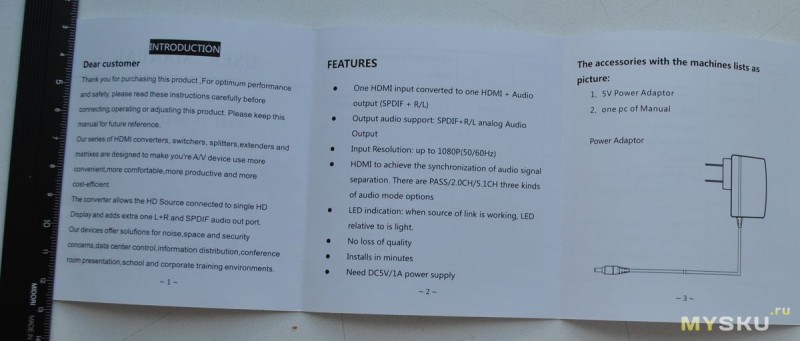
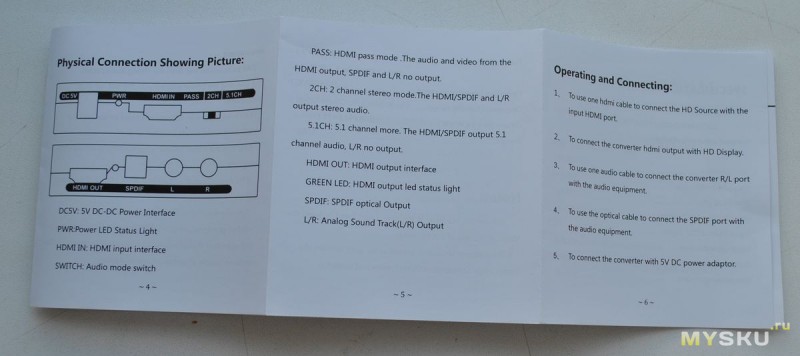
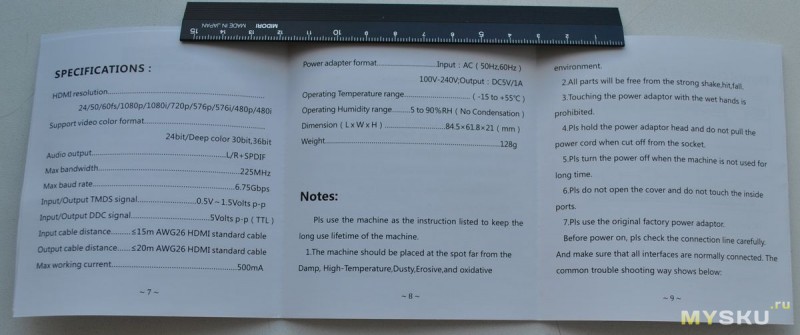
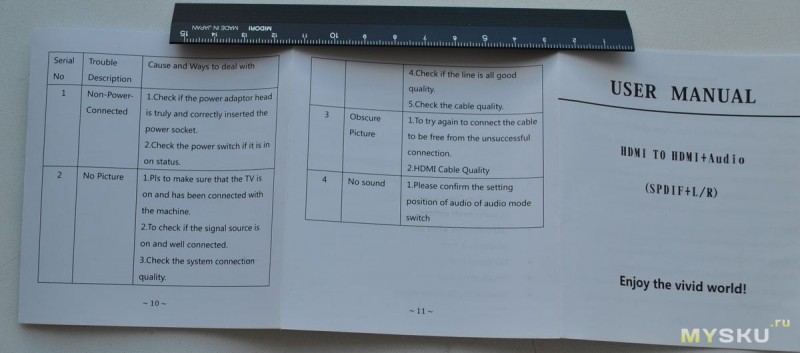
Рассмотрим устройство поближе:
Качественно покрашено порошковой краской.
Размеры: 85x62x21 (мм)
Вес изделия: около 120 г
Панель входов:
Переключатель: пропуск сигнала — 2 канала — 5 каналов (для цифры).
Панель выходов:
Поддержка вывода аудио: SPDIF + R/L аналоговый аудио выход
Откручиваем 4 винтика по бокам и:
Устанавливаем и подключаем:
Голубые светодиоды с двух сторон. Запитал от USB телевизора.
Теперь можно полноценно посмотреть фильм:
Устройство справляется со своим предназначением, звук передает, на глаз артефактов в видео сигнале не заметно.
Конкурс: Кто угадает что за фильм на экране, тому добра + в карму.

Если комната вашего домашнего кинотеатра служит комнатой для прослушивания, возможно, вам нужен экстрактор звука HDMI. Экстракторы звука HDMI также полезны для передачи звука от источников только с HDMI на аналоговые аудиоприемники. Экстрактор звука HDMI, представляющий собой небольшую часть оборудования, идеально подходит для интеграции домашнего кинотеатра в домашнюю аудиосистему или устранения разрыва между цифровыми и аналоговыми компонентами.
Экстрактор звука HDMI разделяет входной сигнал HDMI на аудиовыход и обычный выход HDMI. Хотя большинство моделей выводят аналоговый стереосигнал линейного уровня только через разъемы RCA или 3,5 мм, существуют модели, которые выводят аналоговый звук в формате 7.1 и другие.
Использование экстрактора аудиосигнала HDMI довольно просто, и для среднего пользователя домашнего аудио или домашнего кинотеатра установка довольно интуитивна. Когда все сказано и сделано, вы можете рассчитывать потратить около 20-150 долларов плюс кабели в зависимости от возможностей аудио экстрактора HDMI.
Как работает экстрактор звука HDMI?
Экстрактор звука HDMI должен изолировать аудиосигнал от сигнала HDMI, затем расшифровать и перекодировать его в другой тип аудиосигнала (обычно аналоговый). Во всех случаях, кроме самых редких, экстрактор звука HDMI необходим, если вы собираетесь преобразовать HDMI в аналоговый звук или любой другой формат.
Поскольку HDMI передает цифровой сигнал, отправка выхода HDMI напрямую в аналоговую систему не приведет к созданию жизнеспособного аудио (или видео) сигнала. Практически в каждом случае вы не можете просто получить кабель, который, кажется, конвертирует HDMI в RCA. Эти кабели предназначены для работы с устройствами, которые расшифровывают сигнал HDMI перед выводом.
Кабель HDMI имеет 19 контактов, которые передают ряд цифровых сигналов, способных передавать не только аудио и видео, но также такие вещи, как команды дистанционного управления и информацию об устройстве.
Эти сигналы специфичны для HDMI и, следовательно, требуют цифрового преобразования для других форматов. Для аудио потребуется экстрактор звука HDMI для преобразования в другие форматы.
Зачем вам использовать экстрактор звука HDMI?
Экстрактор звука HDMI имеет смысл в любом случае, когда вам нужно преобразовать HDMI в источник только звука. Хотя бывают случаи, когда экстрактор звука HDMI может быть вашим единственным решением (например, при использовании аналоговой звуковой системы), в некоторых случаях могут быть альтернативные решения, которые не включают экстрактор звука HDMI.
Пример использования HDMI Audio Extractor
Несколько более громоздкая установка включает подключение компонентов только HDMI к системе, в которой используется более старый аналоговый ресивер. В таком случае вы можете захотеть получить разветвитель HDMI для маршрутизации одного сигнала HDMI на ваше устройство отображения, а другого – через экстрактор звука HDMI на ваш ресивер.
Конечно, вы можете обойти это стороной, если хотите спроектировать установку, в которой используется извлечение звука через HDMI, а также беспроводной передатчик HDMI (подробнее об этом здесь ), но пока мы продолжим сосредоточиться на одном – комнатная проводная установка.
Ухудшает ли экстрактор звука HDMI качество звука?
Экстрактор звука HDMI не должен ухудшать качество звука. Поскольку HDMI является цифровым сигналом, он останется примерно того же качества. Вещи, которые будут влиять на качество звука, включают возможности частоты дискретизации аудиоэкстрактора HDMI, версию HDMI, поддерживаемую вашими устройствами, длину кабеля, используемого для их подключения.
Ключевым фактором здесь является частота дискретизации. Частота дискретизации – это частота приема сигнала устройством. Чем выше частота дискретизации, тем точнее прерывистый цифровой сигнал может имитировать плавный аналоговый сигнал.
Более низкая частота дискретизации может означать для вашего звука две вещи. Во-первых, это означает, что вы не сможете воспроизводить более высокие частоты (может ли ваша акустическая система транслировать их или ваши уши могут их слышать – это другая история). Во-вторых, это означает, что второстепенные тембры звука будут немного приглушены. И если вы не знаете, что это значит, вам не о чем беспокоиться.
Максимальная частота дискретизации
Хотя HDMI с момента своего изобретения обладает такими же возможностями частоты дискретизации, протокол HDMI позволяет использовать различные спецификации частоты дискретизации, для обработки которых могут быть разработаны устройства. Таким образом, качество звука всегда будет определяться наименее работоспособным устройством в вашей цепочке, которое может быть или не быть вашим экстрактором звука HDMI.
Одним из факторов, определяющих эту возможность, является версия HDMI, которую используют устройства. В то время как HDMI всегда имел максимальную частоту дискретизации для одиночных каналов 192 кГц, совокупная максимальная частота дискретизации увеличилась с 768 кГц с HDMI 1.4 до 1536 кГц с HDMI 2.0.
Это означает, что производитель теоретически может получить 8 каналов звука (например, звук 7.1) без необходимого снижения частоты дискретизации на канал (следующий шаг – 176,4 кГц), чтобы оставаться в пределах максимальной совокупной частоты дискретизации.
Длина пути сигнала
Другим важным фактором, влияющим на качество звука, является длина кабеля (который обсуждается здесь немного подробнее) или, точнее, длина пути прохождения сигнала. Это связано с тем, что при подключении устройства с поддержкой HDMI вступают в цифровое рукопожатие, которое передает информацию, которая устанавливает параметры соединения между двумя устройствами. Одна из этих вещей – частота дискретизации.
Хотя устройства рассчитаны на вывод с определенной частотой дискретизации, длина кабеля между ними будет изменять количество времени, необходимое для прохождения сигнала от выхода к входу.
Когда устройства участвуют в рукопожатии, сигнал, передаваемый между ними, синхронизируется внутренними часами двух устройств, которые определяют частоту дискретизации, с которой два устройства обмениваются данными.
Выбор аудиоэкстрактора HDMI

Экстрактор звука HDMI, который вы используете, не должен ухудшать качество звука. Если вы обращаете внимание на спецификации и не делаете таких вещей, как ненужное использование 25-футовых кабелей, когда подойдет 4-футовый кабель, вы сможете наслаждаться звуком высокой четкости без какой-либо заметной потери качества звука.
Вообще говоря, новые аудиоэкстракторы HDMI должны быть оснащены HDMI 2.0 или более поздней версии (последняя версия – 2.1, выпущенная в ноябре 2017 года), поэтому не стоит беспокоиться о частоте дискретизации звука 7.1 или меньше. Есть много бюджетных моделей, таких как J-Tech Digitial Premium (на Amazon), которые поддерживают 5.1-канальное извлечение.
Большинство базовых моделей выводят только стереозвук, и вам, вероятно, придется потратиться на приличную систему 5.1 или 7.1 (и, вероятно, получить уникальный набор кабелей для подключения всех ваших компонентов). Но цены на хороший 7.1-канальный экстрактор, такой как Monoprice Blackbird (на Amazon), по-прежнему выражаются двузначными, а не трехзначными числами.
Существуют модели с поддержкой RCA, 3,5 мм, цифрового оптического и HDMI. Кроме того, есть другое оборудование, которое обеспечивает функции извлечения звука HDMI в дополнение к другим функциям, таким как переключение источника и выхода.
При выборе решения для извлечения звука через HDMI убедитесь, что у вас есть выходной формат, совместимый с ним. RCA и 3,5 мм можно преобразовать в аналоговые аудиосигналы. Как цифровые сигналы, цифровой оптический сигнал и HDMI не могут быть преобразованы без оборудования для их дешифрования.
Есть много причин, по которым вы можете использовать аудио экстрактор HDMI. Каким бы ни было ваше приложение, теперь вы должны быть лучше подготовлены к тому, чтобы определить, является ли экстрактор звука HDMI подходящим для вас решением и как выбрать экстрактор звука HDMI в соответствии с вашими потребностями.
Я — владелец компьютера с видеокартой NVIDIA, у которой есть только два DVI выхода, и звуковой карты с оптическим (TOSLINK) выходом. Недавно купил большой LCD телевизор и захотел организовать домашний кинотеатр. Однако жена сказала, что колонки 5.1 во-первых некуда ставить, а во-вторых — дорогие они, если брать хорошие. Поэтому озаботился проблемой, как же мне подключить комп к телевизору, чтобы помимо картинки он играл звук с аудио карты. Очевидно, требовалось устройство следующего плана:

И оно, к счастью, нашлось!
Решение
Приобрести его можно, например, на Amazon примерно за 30 долларов. Называется DVI + Audio (SPDIF & Toslink) to HDMI Converter Adapter. Изготавливается в Китае в двух вариантах — компактном и не очень. Мне достался компактный:


- DVI input up to 1080p
- Supports HDMI 1.1 & HDCP 1.1
- Audio input DTS-HD/Dolby-trueHD/LPCM 7.1/DTS/Dolby-AC3/DSD
- HDMI resolution 24/50/60fs/1080p/1080i/720p/576p/576i/480p/480i
- Max transmission bandwidth 5.1 gbps
- Input video signal 0.5
- Windows 7 x64 SP1
- Видео NVIDIA GeForce GTX 470 (2xDVI)
- Аудио Creative X-FI Titanium
- NONAME кабели: оптический аудио 2 метра, DVI-DVI 1 метр, HDMI-HDMI 3 метра — по 100 рублей каждый

В списке разрешений изначально доступны не самые высокие значения, до 1600x1200, причем рекомендуется 1280x1024. 1280x720, т.е. 720p, работает исправно, но хочется еще круче. Для этого вручную добавим 1920x1080 в панели управления NVIDIA:

С частотой обновления 60гц (точнее, 59) у меня возникли проблемы, телевизор мигал экраном и изредка писал о приеме несовместимого сигнала. Зато 50гц завелись без проблем и работают стабильно. При работе адаптер слегка греется, примерно как домашний маршрутизатор или модем. Металлический корпус эффективно рассеивает тепло. Смотрел фильмы в течение нескольких часов, никаких проблем не возникало.
Что касается поддержки HDCP, у драйвера NVIDIA другое мнение — нет ее и все тут. Я в HDCP не нуждаюсь, и разбираться не стал.
Звук изначально не идет. Нужно включить S/PDIF Out в параметрах громкости или в фирменном GUI звуковой карты. Т.к. у моего телевизора вряд ли есть объемное звучание, то дальше настраивать смысла не вижу. Про качество могу сказать, что субъективно слышно так же, как и в хороших наушниках, подсоединенных к PC. Никаких прерываний и прочих неприятностей замечено не было.
Задача-максимум — заставить работать адаптер под Ubuntu, но это отдельная тема для исследования :)
Читайте также:

